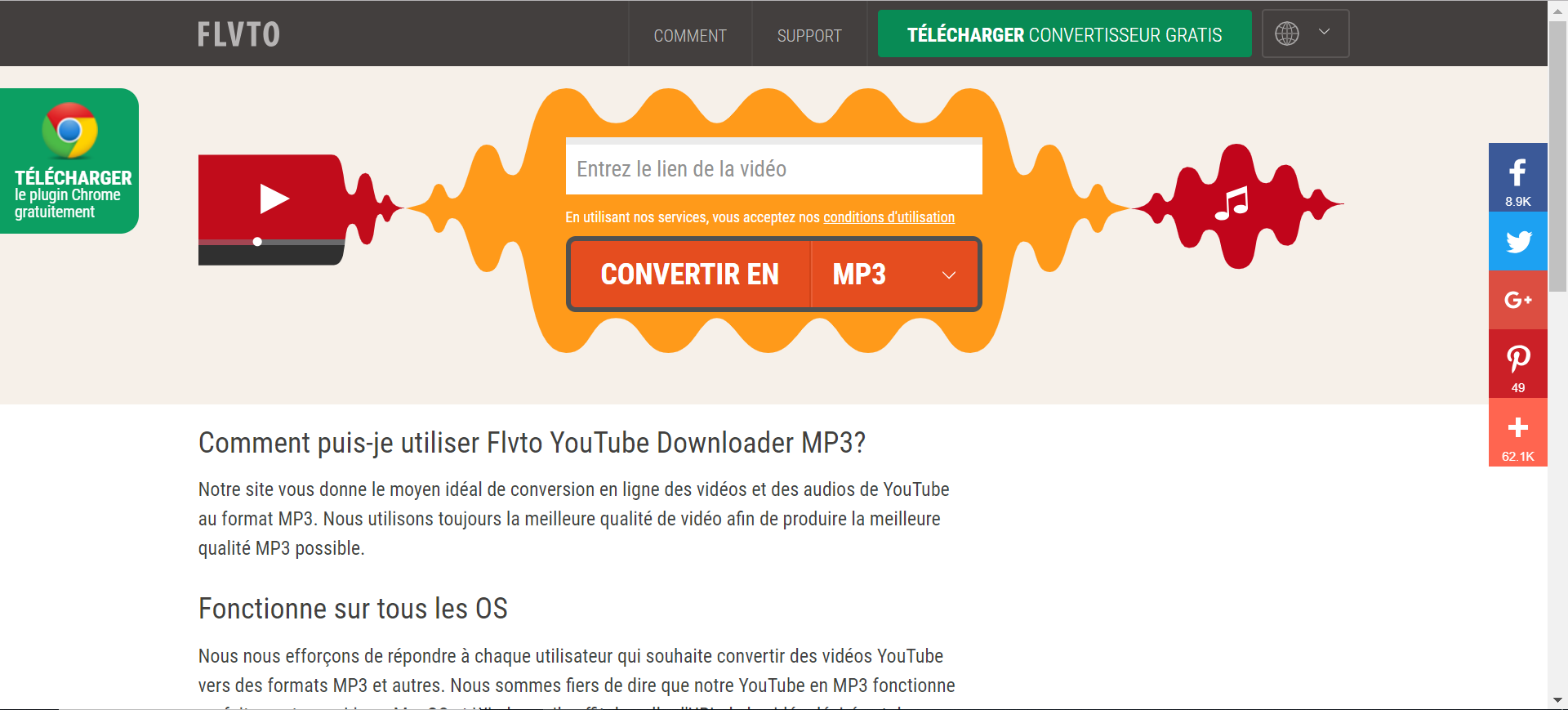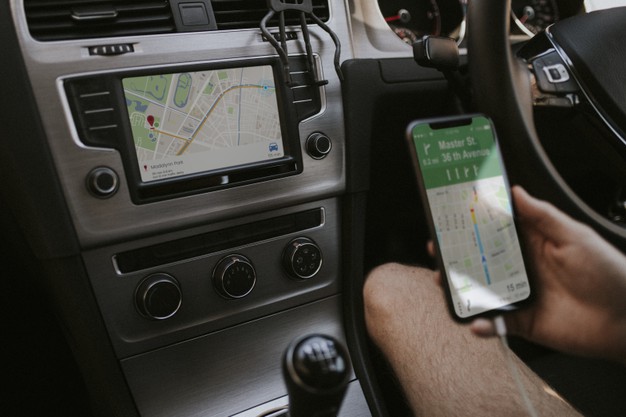Avec l’évolution des technologies, il est devenu simple et rapide de numériser plusieurs pages en un seul document. Que vous utilisiez un scanner, une imprimante multifonction ou un logiciel dédié, cet article vous explique les méthodes à suivre pour regrouper en toute simplicité plusieurs pages en un seul et unique document.
Utilisez un scanner avec chargeur automatique de documents
Si vous possédez un scanner équipé d’un chargeur automatique de documents (ADF), la numérisation de plusieurs pages en un seul fichier sera grandement facilitée. Il vous suffira en effet de placer votre pile de papiers dans le chargeur, de paramétrer le mode de numérisation souhaité et de lancer le processus. Voici les étapes à suivre :
- Placez les feuilles que vous souhaitez numériser – face vers le haut – dans le chargeur automatique.
- Ouvrez le logiciel de numérisation fourni avec votre scanner.
- Sélectionnez le mode de numérisation « multipage » ou « document de plusieurs pages », selon votre modèle de scanner.
- Choisissez le format de fichier de destination (PDF, JPEG, TIFF…).
- Lancez la numérisation et attendez que toutes les pages soient traitées.
- Enregistrez le document numérisé sur votre ordinateur ou un support externe.
Cette méthode conviendra particulièrement aux personnes devant gérer de nombreux documents de plusieurs pages.
Utilisez une imprimante multifonction ou un scanner à plat
Si vous possédez une imprimante multifonction avec une fonction scanner intégrée ou un scanner à plat, il est également possible de numériser plusieurs pages en un seul document. Cependant, cette méthode demandera un peu plus d’effort et de temps, puisqu’il faudra changer les feuilles manuellement après chaque numérisation.
- Démarrer : Placez la première page de votre document sur la vitre du scanner et lancez le logiciel de numérisation.
- Paramètres : Sélectionnez le mode de numérisation « multipage/document de plusieurs pages » (selon le modèle de l’appareil) et choisissez le format de fichier souhaité.
- Traitement : Lancez la première numérisation puis remplacez la feuille par la suivante et continuez ainsi jusqu’à numériser toutes vos pages.
- Finalisation : Enregistrez le document ainsi obtenu sur votre ordinateur ou un support externe.
À noter que certaines imprimantes multifonctions sont équipées d’un chargeur automatique permettant de suivre la même méthodologie que pour le scanner dédié.
Assemblez des fichiers PDF grâce à des logiciels spécifiques
Dans certains cas, il peut être nécessaire d’utiliser un logiciel spécifique pour réunir plusieurs pages numérisées séparément (en PDF) en un seul document PDF. Plusieurs programmes gratuits ou payants sont disponibles selon vos besoins.
Utilisez l’aperçu sur Mac
Pour les utilisateurs de Mac, le logiciel Aperçu permet d’assembler très simplement plusieurs pages PDF en un seul fichier :
- Ouvrez le premier fichier PDF avec Aperçu.
- Cliquez sur le bouton « Modifier » dans la barre d’outils pour afficher les miniatures des pages du document.
- Faites glisser les autres fichiers PDF (ou seulement certains de leurs pages) à assembler depuis le Finder jusqu’à la barre des miniatures.
- Ajustez l’ordre des pages si besoin et sauvegardez le nouveau fichier PDF obtenu.
Utilisez Adobe Acrobat Reader DC sur Windows
Le célèbre logiciel de lecture de fichiers PDF représente également une solution fiable et gratuite pour assembler plusieurs pages :
- Téléchargez et installez Adobe Acrobat Reader DC si vous ne l’avez pas encore fait.
- Ouvrez le logiciel et cliquez sur « Outils », puis choisissez « Combiner les fichiers ».
- Cliquez sur « Ajouter des fichiers » et sélectionnez les PDF à regrouper. Validez en appuyant sur « Ouvrir ».
- Ordonnez les pages comme bon vous semble, puis cliquez sur « Combiner » pour réunir les documents.
- Enregistrez le fichier PDF obtenu et fermez le programme.
Tournez-vous vers des outils en ligne
Pour les personnes ne souhaitant pas installer de logiciel sur leur ordinateur, il existe également des plateformes gratuites en ligne permettant d’assembler des fichiers PDF :
- Rendez-vous sur l’un des services en ligne qui proposent cette fonctionnalité (PDFMerge, Smallpdf, iLovePDF…).
- Sélectionnez les fichiers PDF que vous souhaitez regrouper en suivant les instructions du site.
- Après l’envoi des fichiers, attendez que l’outil en ligne assemble vos pages. Le temps d’attente peut varier selon la taille des documents et la rapidité du service.
- Téléchargez le fichier PDF obtenu pour finaliser l’opération.
Restez toutefois vigilant lorsque vous confiez vos données à un tiers via internet.
Astuces pour obtenir un document de qualité
Chaque méthode présentée ci-dessus dispose d’avantages et d’inconvénients, mais quelle que soit celle que vous choisirez, voici quelques astuces pour garantir une numérisation réussie :
- Vérifiez la netteté et la propreté de la vitre de votre scanner ou imprimante.
- Assurez-vous que les feuilles soient bien aplaties, sans plis ni froissements.
- Choisissez une résolution adaptée aux besoins de votre document (300 dpi pour une lecture à l’écran, 600 dpi pour une impression…).
- Expérimentez quelques paramètres de contraste et de luminosité pour obtenir un résultat optimal.
En suivant ces conseils et en choisissant la méthode qui convient le mieux à votre équipement et vos besoins, numériser plusieurs pages en un seul document deviendra un véritable jeu d’enfant.
Scanner portable : un allié nomade pour numériser en liberté
Avec leurs chargeurs automatiques, les scanners de bureau facilitent la gestion de piles de documents. Mais que faire lorsque la numérisation doit se libérer des murs d’un local professionnel, lorsque l’on est en déplacement, ou face à des documents épars rencontrés au détour d’un café ou d’un hall d’aéroport ? C’est là qu’entre en scène le scanner portable : un outil discret, mais terriblement efficace. Il se tient prêt à capter les pages essentielles, là où l’instant le demande.
Le fait d’utiliser un scanner mobile permet en effet de s’affranchir de la numérisation dans un espace figé et de l’adapter aux mouvements du quotidien. Avec cet appareil, fin et léger, qui se glisse dans un sac comme on emporte un carnet de notes, vous disposez d’un compagnon nomade qui saisit l’information là où elle se trouve. Un contrat important, une note manuscrite, une page d’archive… Numériser devient alors un geste fluide, parfaitement intégré dans le rythme naturel des déplacements et des rencontres.
Contrairement aux modèles de bureau, les scanners portables fonctionnent souvent sans câbles, grâce à des connexions Wi-Fi ou Bluetooth. Vous pouvez donc transférer les fichiers directement vers un ordinateur, une tablette ou un smartphone. Certains modèles intègrent même un lecteur de carte SD. À la clé : une autonomie complète pour stocker et gérer les documents, sans dépendre d’une connexion immédiate à un appareil. Les formats de fichiers générés (PDF, JPEG, parfois même OCR pour un rendu texte) permettent une flexibilité que ne possèdent pas toujours les modèles fixes, et ils conviennent autant aux besoins administratifs qu’aux usages créatifs.
Notez par ailleurs que les nouveaux modèles de scanners portables, avec leur résolution de haute précision et leur rapidité d’exécution, transforment la capture d’informations en une simple formalité. Ces appareils suivent l’utilisateur partout, sans lui imposer l’attente d’un retour au bureau. Ils s’adressent aux professionnels en mouvement, aux curieux et aux explorateurs d’aujourd’hui, pour qui chaque document peut être capturé et partagé en un instant.